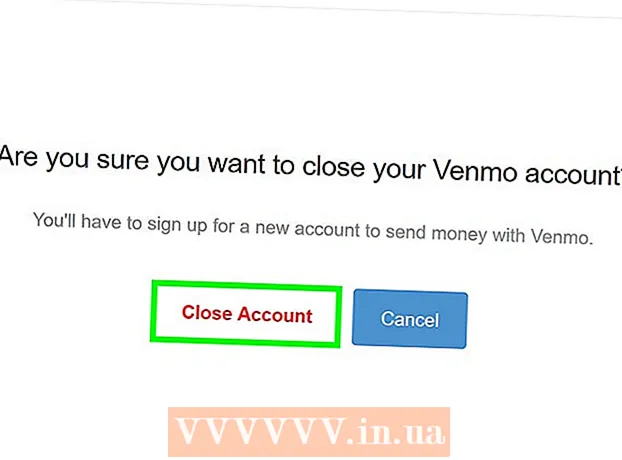Autor:
Christy White
Data Utworzenia:
8 Móc 2021
Data Aktualizacji:
25 Czerwiec 2024

Zawartość
Instagram to jedna z najpopularniejszych sieci społecznościowych na świecie, każdy post, który publikujesz, to zrobione przez Ciebie zdjęcie. Możesz użyć aparatu w telefonie, aby zrobić zdjęcie i przesłać je od razu, lub możesz przesłać wcześniej zrobione zdjęcie, które chcesz po prostu udostępnić swoim obserwatorom na Instagramie. Kiedy umieszczasz zdjęcie na Instagramie, masz wiele opcji dotyczących edycji i filtrów. W ten sposób możesz dostosować zdjęcie do swoich upodobań, zanim je opublikujesz.
Do kroku
Metoda 1 z 2: Opublikuj zdjęcia
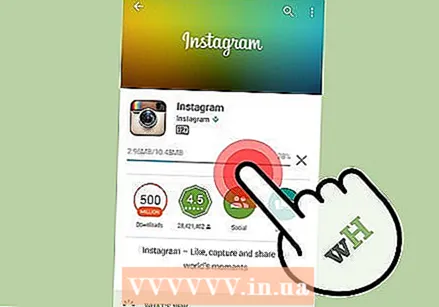 Pobierz i zainstaluj aplikację Instagram. Tylko dzięki aplikacji możesz publikować zdjęcia na Instagramie; nie możesz w tym celu korzystać z serwisu Instagram.
Pobierz i zainstaluj aplikację Instagram. Tylko dzięki aplikacji możesz publikować zdjęcia na Instagramie; nie możesz w tym celu korzystać z serwisu Instagram.  Utwórz konto lub zaloguj się na swoje konto na Facebooku. Jeśli masz już aplikację Facebook na swoim telefonie, możesz łatwo zalogować się do Instagrama za pomocą swojego konta na Facebooku.
Utwórz konto lub zaloguj się na swoje konto na Facebooku. Jeśli masz już aplikację Facebook na swoim telefonie, możesz łatwo zalogować się do Instagrama za pomocą swojego konta na Facebooku. - Jeśli nie masz Facebooka lub nie chcesz korzystać ze swojego konta na Facebooku, musisz utworzyć konto z adresem e-mail.
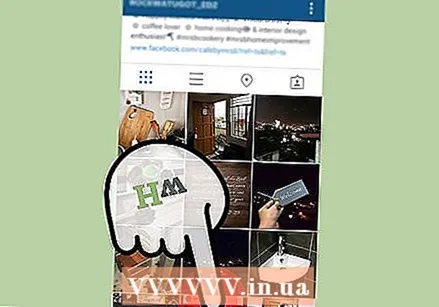 Stuknij przycisk aparatu u dołu aplikacji Instagram. Można go znaleźć na dole okna, pośrodku rzędu ikon. Spowoduje to uruchomienie aparatu na Instagramie.
Stuknij przycisk aparatu u dołu aplikacji Instagram. Można go znaleźć na dole okna, pośrodku rzędu ikon. Spowoduje to uruchomienie aparatu na Instagramie. 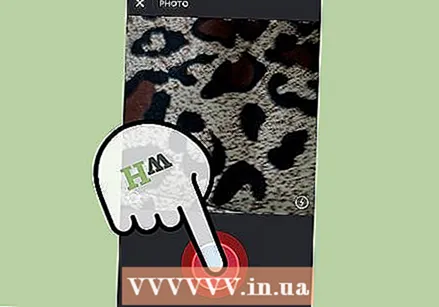 Zrób zdjęcie lub wybierz zdjęcie z galerii w telefonie. Post na Instagramie zawsze składa się ze zdjęcia. Dotknij dużego niebieskiego przycisku, aby zrobić zdjęcie, lub dotknij przycisku galerii, aby wybrać istniejące zdjęcie. Możesz także nacisnąć przycisk wideo, aby nakręcić 15-sekundowy film.
Zrób zdjęcie lub wybierz zdjęcie z galerii w telefonie. Post na Instagramie zawsze składa się ze zdjęcia. Dotknij dużego niebieskiego przycisku, aby zrobić zdjęcie, lub dotknij przycisku galerii, aby wybrać istniejące zdjęcie. Możesz także nacisnąć przycisk wideo, aby nakręcić 15-sekundowy film. - Stuknij przycisk nad przyciskiem aparatu, aby przełączać się między przednim i tylnym aparatem.
 Edytuj swój obraz. Po zrobieniu zdjęcia lub wybraniu obrazu możesz wprowadzić zmiany przed opublikowaniem zdjęcia. Po zakończeniu edycji dotknij „→”. Istnieje kilka typów operacji, które możesz wykonać:
Edytuj swój obraz. Po zrobieniu zdjęcia lub wybraniu obrazu możesz wprowadzić zmiany przed opublikowaniem zdjęcia. Po zakończeniu edycji dotknij „→”. Istnieje kilka typów operacji, które możesz wykonać: - Wybierz filtr z listy. Ważną cechą Instagrama jest stosowanie filtrów. Przesuń palcem w lewo i w prawo, aby wyświetlić podgląd różnych filtrów. Niektóre filtry nie są dostępne w niektórych telefonach.
- Dotknij przycisku „słońce”, aby dostosować ekspozycję. Może to zmiękczyć lub rozjaśnić obraz, co dobrze sprawdza się w przypadku krajobrazów. Ta funkcja nie jest dostępna w starszych wersjach Instagrama.
- Dotknij przycisku „klucz”, aby wyświetlić inne opcje. Możesz tutaj dostosować jasność lub kontrast, możesz wyprostować ukośne zdjęcie lub dodać ramkę.
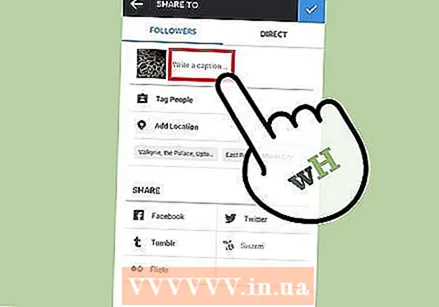 Dodaj podpis. Podpisy nie są konieczne, ale dobry podpis zwróci więcej uwagi na Twoje zdjęcie. Dobry podpis jest krótki i na temat. Musi umieścić obraz w określonym kontekście lub w jakiś sposób go uzupełnić.
Dodaj podpis. Podpisy nie są konieczne, ale dobry podpis zwróci więcej uwagi na Twoje zdjęcie. Dobry podpis jest krótki i na temat. Musi umieścić obraz w określonym kontekście lub w jakiś sposób go uzupełnić.  Dodaj hashtagi. Hasztag to kolejna ważna funkcja Instagrama. Te tagi kategoryzują Twoje zdjęcie, ułatwiając innym znalezienie Twojego zdjęcia podczas wyszukiwania w określonym temacie. Hashtagi to pojedyncze słowa lub zdania złożone w jedno słowo.
Dodaj hashtagi. Hasztag to kolejna ważna funkcja Instagrama. Te tagi kategoryzują Twoje zdjęcie, ułatwiając innym znalezienie Twojego zdjęcia podczas wyszukiwania w określonym temacie. Hashtagi to pojedyncze słowa lub zdania złożone w jedno słowo. - Hashtagi są dodawane do podpisu obrazu i oznaczone ikoną #. Na przykład, jeśli opublikujesz zdjęcie związane z wikiHow, możesz użyć hashtagu #wikihow dodaj do swojego podpisu.
 Wybierz inne sieci społecznościowe, w których chcesz wysłać wiadomość. Możesz udostępniać na Facebooku, Twitterze, Tumblr i nie tylko z aplikacji Instagram. Po wypełnieniu podpisu możesz wybrać inne sieci, którym chcesz udostępnić zdjęcie. Jeśli nie jesteś jeszcze zalogowany do odpowiedniej sieci, musisz się teraz zalogować.
Wybierz inne sieci społecznościowe, w których chcesz wysłać wiadomość. Możesz udostępniać na Facebooku, Twitterze, Tumblr i nie tylko z aplikacji Instagram. Po wypełnieniu podpisu możesz wybrać inne sieci, którym chcesz udostępnić zdjęcie. Jeśli nie jesteś jeszcze zalogowany do odpowiedniej sieci, musisz się teraz zalogować.  Oznacz osoby na obrazie. Jeśli chcesz, możesz oznaczyć osoby, które znasz, ich nazwami użytkownika na Instagramie. Stuknij osobę, którą chcesz oznaczyć, a następnie wyszukaj jej nazwę użytkownika. Być może będą musieli wyrazić zgodę, zanim tag będzie widoczny.
Oznacz osoby na obrazie. Jeśli chcesz, możesz oznaczyć osoby, które znasz, ich nazwami użytkownika na Instagramie. Stuknij osobę, którą chcesz oznaczyć, a następnie wyszukaj jej nazwę użytkownika. Być może będą musieli wyrazić zgodę, zanim tag będzie widoczny. 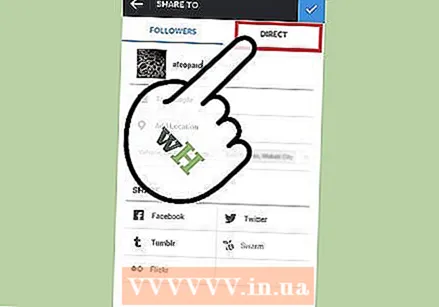 Wyślij bezpośrednią wiadomość. Zwykle wszystko, co publikujesz, jest publiczne i wszyscy Twoi obserwatorzy mogą to zobaczyć. Możesz też wysłać komuś prywatną wiadomość, klikając kartę „Bezpośrednio” u góry ekranu „Udostępnij”. Następnie możesz wprowadzić nazwy użytkowników, którym chcesz udostępnić swój post.
Wyślij bezpośrednią wiadomość. Zwykle wszystko, co publikujesz, jest publiczne i wszyscy Twoi obserwatorzy mogą to zobaczyć. Możesz też wysłać komuś prywatną wiadomość, klikając kartę „Bezpośrednio” u góry ekranu „Udostępnij”. Następnie możesz wprowadzić nazwy użytkowników, którym chcesz udostępnić swój post.  Jeśli wiadomość jest zadowalająca, dotknij przycisku „✓”. Wszyscy obserwujący mogą teraz zobaczyć Twój post.
Jeśli wiadomość jest zadowalająca, dotknij przycisku „✓”. Wszyscy obserwujący mogą teraz zobaczyć Twój post. - Jeśli chcesz, nadal możesz dostosować podpis po opublikowaniu.
Metoda 2 z 2: Prześlij stare zdjęcia
 Skopiuj zdjęcia, które chcesz przesłać na swoje urządzenie mobilne. Ponieważ Instagram jest przeznaczony do użytku na urządzeniu mobilnym, przed rozpoczęciem należy umieścić dowolne zdjęcie, które chcesz przesłać, na urządzenie mobilne. Następnie możesz przesłać dowolny obraz przechowywany w pamięci urządzenia na Instagram.
Skopiuj zdjęcia, które chcesz przesłać na swoje urządzenie mobilne. Ponieważ Instagram jest przeznaczony do użytku na urządzeniu mobilnym, przed rozpoczęciem należy umieścić dowolne zdjęcie, które chcesz przesłać, na urządzenie mobilne. Następnie możesz przesłać dowolny obraz przechowywany w pamięci urządzenia na Instagram. - Możesz przesłać tylko jeden obraz naraz.
 Pobierz i zainstaluj aplikację Instagram na smartfonie lub tablecie. Aplikację można pobrać bezpłatnie z iTunes App Store, Google Play Store lub Windows Phone Store.
Pobierz i zainstaluj aplikację Instagram na smartfonie lub tablecie. Aplikację można pobrać bezpłatnie z iTunes App Store, Google Play Store lub Windows Phone Store.  Otwórz aplikację Instagram na swoim urządzeniu mobilnym. Upewnij się, że jesteś zalogowany na konto, na które chcesz przesłać zdjęcia.
Otwórz aplikację Instagram na swoim urządzeniu mobilnym. Upewnij się, że jesteś zalogowany na konto, na które chcesz przesłać zdjęcia. - Możesz bezpłatnie założyć konto na Instagramie lub zalogować się na swoje konto na Facebooku.
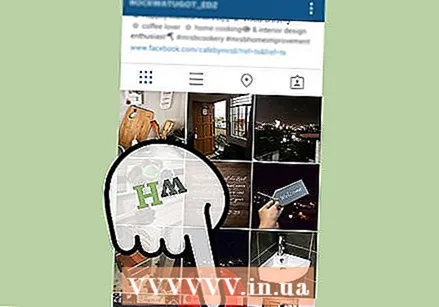 Stuknij kartę Aparat. Można go znaleźć na dole okna, pośrodku rzędu ikon. Spowoduje to uruchomienie aparatu na Instagramie.
Stuknij kartę Aparat. Można go znaleźć na dole okna, pośrodku rzędu ikon. Spowoduje to uruchomienie aparatu na Instagramie.  Kliknij kartę „Galeria” u dołu ekranu.
Kliknij kartę „Galeria” u dołu ekranu. Wybierz obraz, który chcesz przesłać. W dolnej części okna zobaczysz wybór ostatnich zdjęć do wyboru. Po znalezieniu zdjęcia, które chcesz dodać do Instagrama, dotknij go, aby je wybrać. Teraz obraz pojawi się w głównym oknie.
Wybierz obraz, który chcesz przesłać. W dolnej części okna zobaczysz wybór ostatnich zdjęć do wyboru. Po znalezieniu zdjęcia, które chcesz dodać do Instagrama, dotknij go, aby je wybrać. Teraz obraz pojawi się w głównym oknie. - Kliknij menu „Galeria” u góry ekranu, aby wybrać inną lokalizację na urządzeniu do wyszukiwania obrazów.
 Dostosuj obraz. Gdy wybierzesz zdjęcie po raz pierwszy, będziesz mieć możliwość przycięcia go według własnego uznania. Jeśli nie chcesz tego robić, nie wybieraj niczego i dotknij Dalej u góry ekranu.
Dostosuj obraz. Gdy wybierzesz zdjęcie po raz pierwszy, będziesz mieć możliwość przycięcia go według własnego uznania. Jeśli nie chcesz tego robić, nie wybieraj niczego i dotknij Dalej u góry ekranu. - Obrazy są przesyłane jako kwadrat, więc upewnij się, że to, co chcesz pokazać, znajduje się pośrodku.
- Skończyłeś edycję? Następnie można dodać efekty do obrazu. Stuknij Dalej, aby kontynuować.
 Dodaj informacje o zdjęciu. Po zastosowaniu efektów możesz dodać informacje o zdjęciu przed jego udostępnieniem. Możesz dodać podpis, oznaczyć innych użytkowników Instagrama i udostępniać zdjęcia za pośrednictwem innych usług, takich jak Facebook, Twitter i Tumblr.
Dodaj informacje o zdjęciu. Po zastosowaniu efektów możesz dodać informacje o zdjęciu przed jego udostępnieniem. Możesz dodać podpis, oznaczyć innych użytkowników Instagrama i udostępniać zdjęcia za pośrednictwem innych usług, takich jak Facebook, Twitter i Tumblr.  Udostępnij obraz. Po zakończeniu dotknij przycisku udostępniania. Możesz natychmiast udostępnić zdjęcie innym użytkownikom, wybierając opcję Bezpośrednio. We wszystkich innych przypadkach zostaną udostępnione Twoim obserwującym.
Udostępnij obraz. Po zakończeniu dotknij przycisku udostępniania. Możesz natychmiast udostępnić zdjęcie innym użytkownikom, wybierając opcję Bezpośrednio. We wszystkich innych przypadkach zostaną udostępnione Twoim obserwującym.  Powtórz dla innych obrazów. W razie potrzeby powtórz powyższe kroki dla innych zdjęć, które chcesz przesłać.
Powtórz dla innych obrazów. W razie potrzeby powtórz powyższe kroki dla innych zdjęć, które chcesz przesłać.